HTC eenvoudig synchroniseren met HTC Sync Manager Alternative

Veel Android-gebruikers kiezen HTC als hun Android-telefoon en natuurlijk bieden HTC een goede gebruikerservaring. Maar als het gaat om het synchroniseren van HTC, zitten veel mensen vast in HTC Sync Manager. Of het probleem wordt veroorzaakt door onjuiste handelingen van de gebruiker, incompatibele pc-systeemversie of bugs in de HTC Sync Manager-software, u kunt een aantal andere manieren vinden om uw HTC-telefoon te synchroniseren als alternatief voor HTC Sync Manager.
HTC Sync Manager functies:
1. Gratis applicatie om HTC-bestanden te synchroniseren
2. HTC-bestanden synchroniseren met computer / Android / iPhone
3. Media, contactpersonen, agenda-items, bladwijzers en documenten synchroniseren.
HTC Sync Manager-problemen:
Veel HTC-gebruikers beoordelen dat ze een aantal problemen hebben ondervonden wanneer ze HTC Sync Manager gebruiken. Die veel voorkomende problemen worden hieronder vermeld.
1. Installatieprobleem
2. Kon geen verbinding maken met HTC Sync Manager
3. Kan geen bestanden synchroniseren
4. Geen toegang tot apparaatopslag
Hoewel u HTC Sync Manager kunt gebruiken om veel te bereiken, maar u kunt uw HTC-bestanden ook op andere eenvoudige manieren synchroniseren.
Deel 1: HTC synchroniseren met Google
1. Ga naar Instellingen -> Back-up maken en opnieuw instellen.
2. Kraan Back-upaccount.
3. Tik op, afhankelijk van uw situatie Bestaand om in te loggen met uw Google-account of tik op New om een nieuw Google-account te maken.
4. Ga naar Instellingen -> Google, controleer de specifieke items die u wilt synchroniseren.
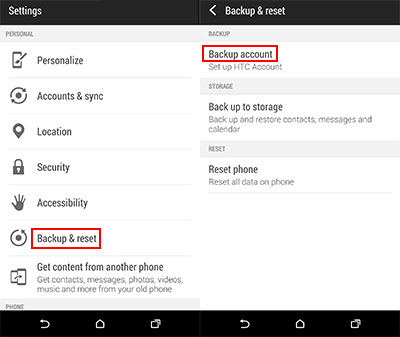
Deel 2: Hoe HTC met de computer te synchroniseren
Je kunt HTC-bestanden op de standaard manier synchroniseren met kopiëren en plakken, slepen en neerzetten.
1. verbind je HTC met de computer via een USB-kabel. Start Computer op de desktop, u zult zien dat uw apparaatnaam wordt weergegeven onder de Portable Devices. Dubbelklik erop om toegang te krijgen tot al uw bestanden.
2. Houd de CTRL-toets ingedrukt en klik op bestanden die u wilt kopiëren (of houd CTRL-toets en A-toets ingedrukt om alle bestanden te selecteren), klik met de rechtermuisknop op bestanden en kies Kopiëren en plak ze in het bestand waarin u ze wilt opslaan.
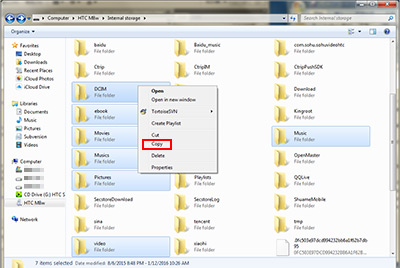
Verbind je HTC en iPhone / Android-telefoon met de computer
Download en installeer telefoonoverschrijving. Start het en verbind zowel de HTC als iPhone / Android-telefoon (naargelang uw behoeften) met de computer via een USB-kabel. Het programma zal ze automatisch detecteren, en u zult beide telefoons in het hoofdvenster vinden.
Zorg ervoor dat de HTC-afbeelding zich in het linkerdeel bevindt en de afbeelding van de iPhone / Android-telefoon aan de rechterkant. Als dat niet het geval is, klikt u op Stap over voor slechts om hun plaats te veranderen.
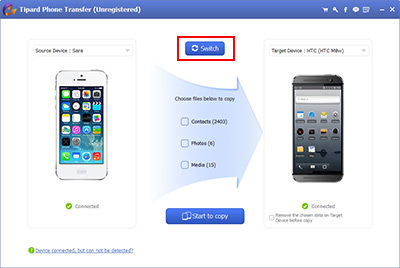
Overdracht contacten
Controleer Contacten, Foto's en Media zoals u nodig hebt in het middelste venster, klik op de Beginnen met kopiëren om te schakelen tussen contacten van je HTC-telefoon naar de iPhone / Android-telefoon.
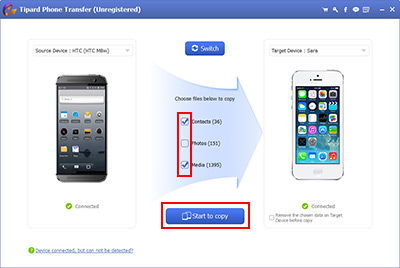
Met Phone Transfer kunt u niet alleen gegevens van HTC naar iPhone / Android-telefoon, maar ook iPhone / Android-telefoon naar HTC overbrengen.

- Draag HTC-bestanden over als alternatief HTC Sync Manager
- Synchroniseer je HTC zonder te wissen
- Overdracht contacten / foto's / media van Android / iOS-apparaten naar Android / iOS-apparaten
- Ondersteunt alle iOS-apparaten - iPhone, iPad, iPod Touch
- Zeer compatibel met iOS 9.3







